今天我们就来看看ps中合成的技术,就是合成一个男人在公路上游泳的效果,详细内容请看下文介绍。

Adobe Photoshop 8.0 中文完整绿色版
- 类型:图像处理
- 大小:150.1MB
- 语言:简体中文
- 时间:2015-11-04

1、打开公路和游泳的素材。
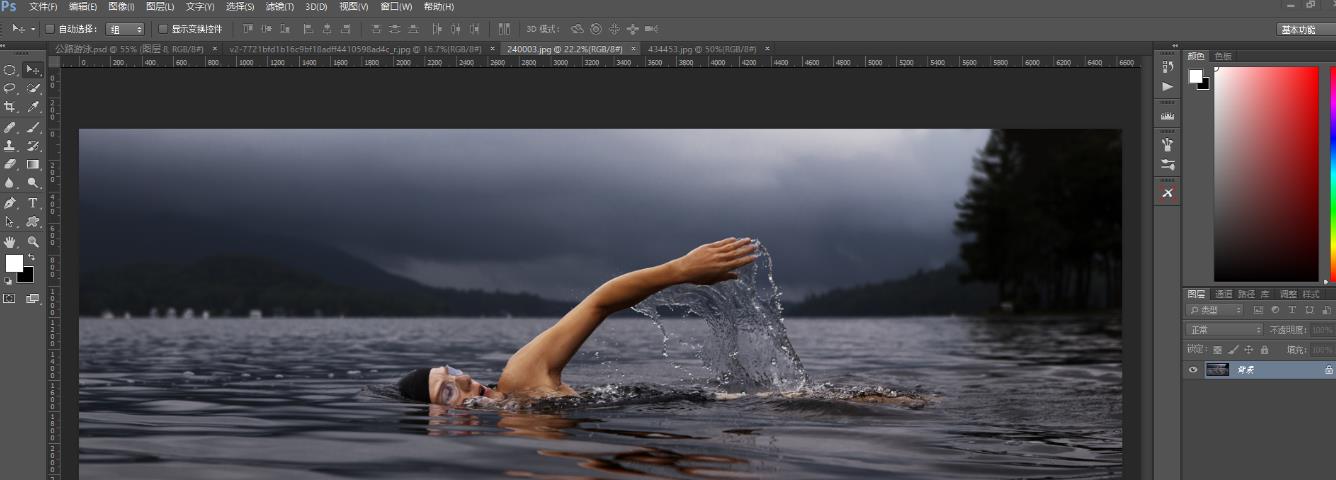
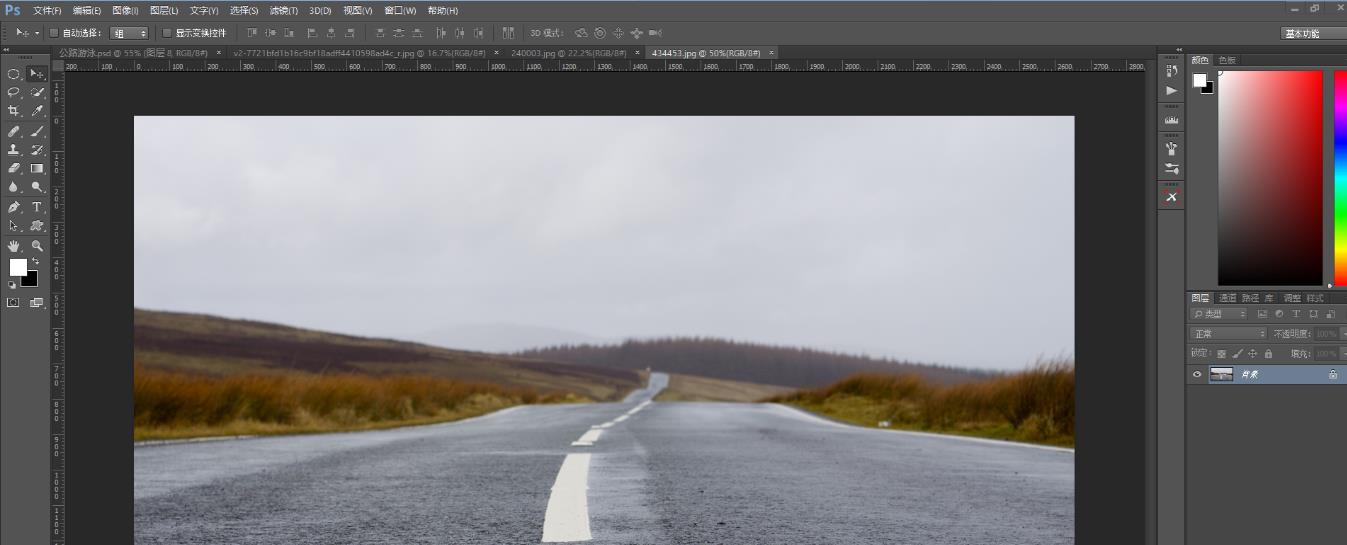
2、把人物大致抠到公路上,摆好位置,用低透明度画笔擦蒙版使睡眠与公路融合。原作者在这里把人物拉长了一些,显得人物更瘦些,

3、可以看到手臂下面有很多水珠,似乎很难抠出来,这时候就要用到画笔抠图法了。
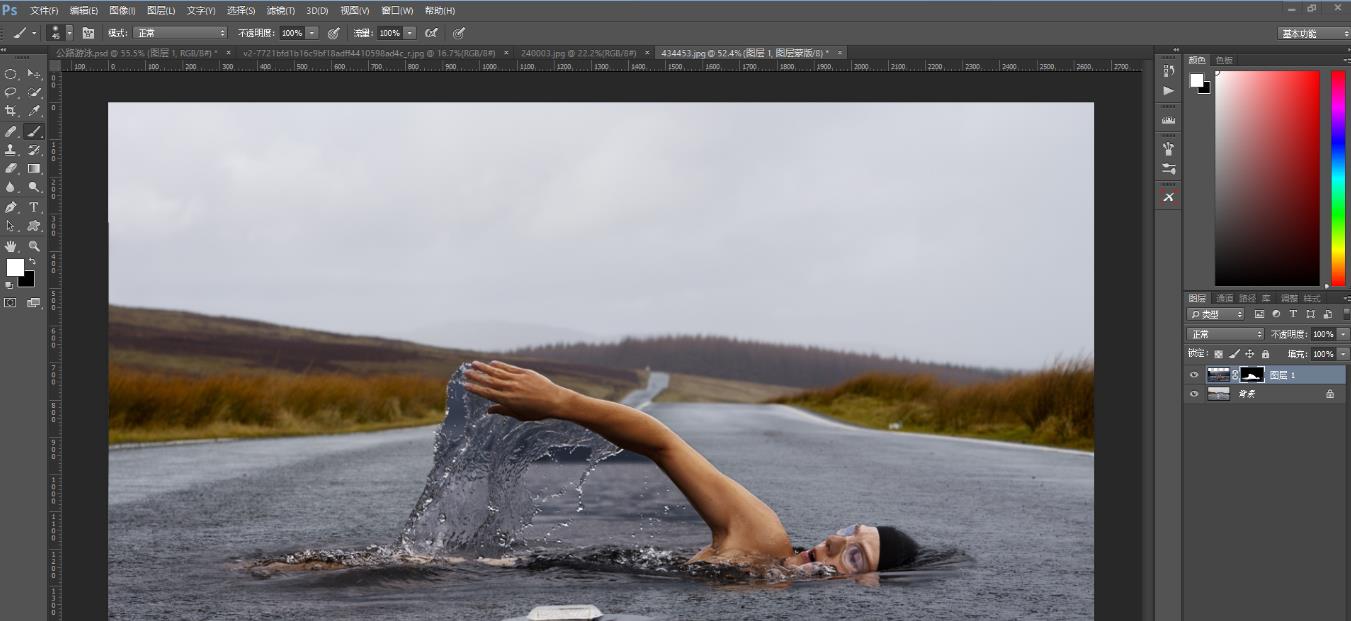
4、画笔抠图法:新建一层空白图层,称为笔刷层,选择硬边笔刷,将有水滴的地方涂抹出来,不必涂得很仔细,将水滴覆盖掉就好了,看似很麻烦,其实也就涂了个几分钟。

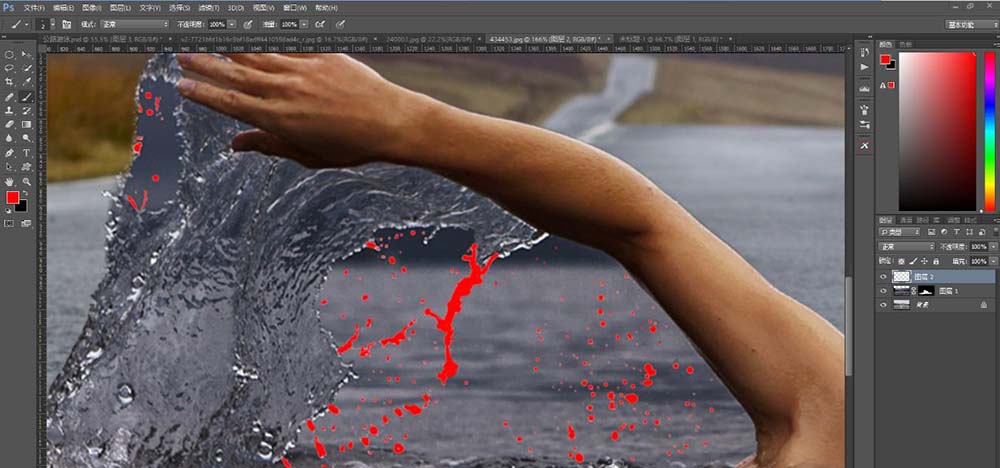
5、按住Ctrl键点击笔刷层的图层缩略图得到笔刷的选区,松开Ctrl键点击人物图层,按Ctrl+J就把水滴抠出来了。
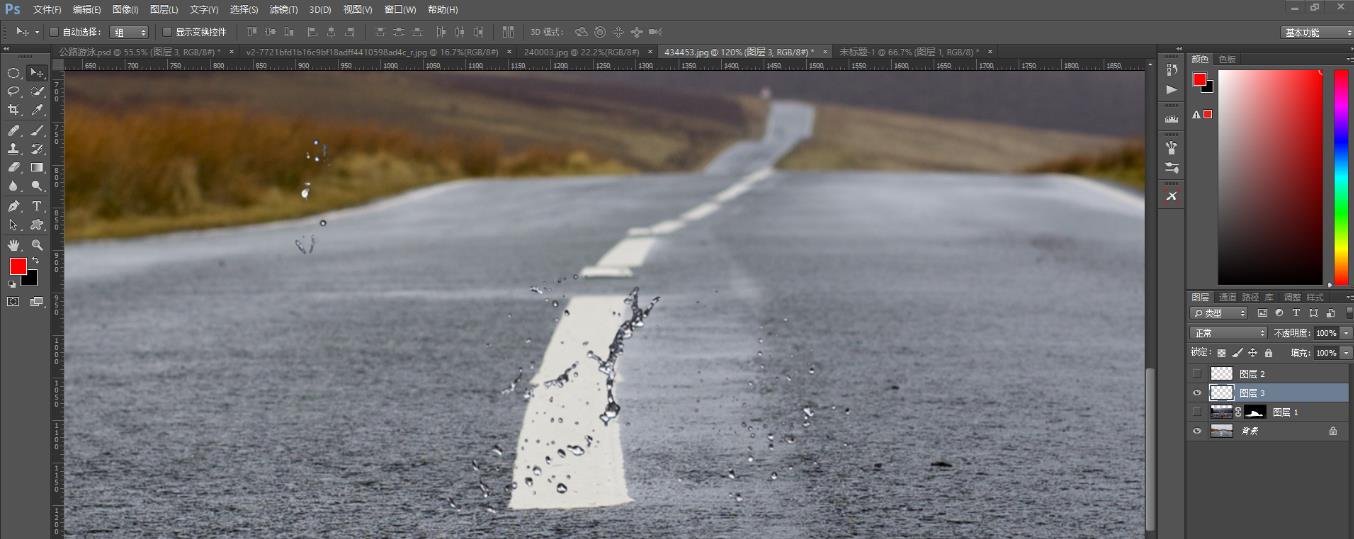
6、把手臂里的内容用快速选择工具选出来,因为我们已经把水滴抠出来了,所以把水滴一起选上也关系,用黑色蒙版把这一片都擦掉。
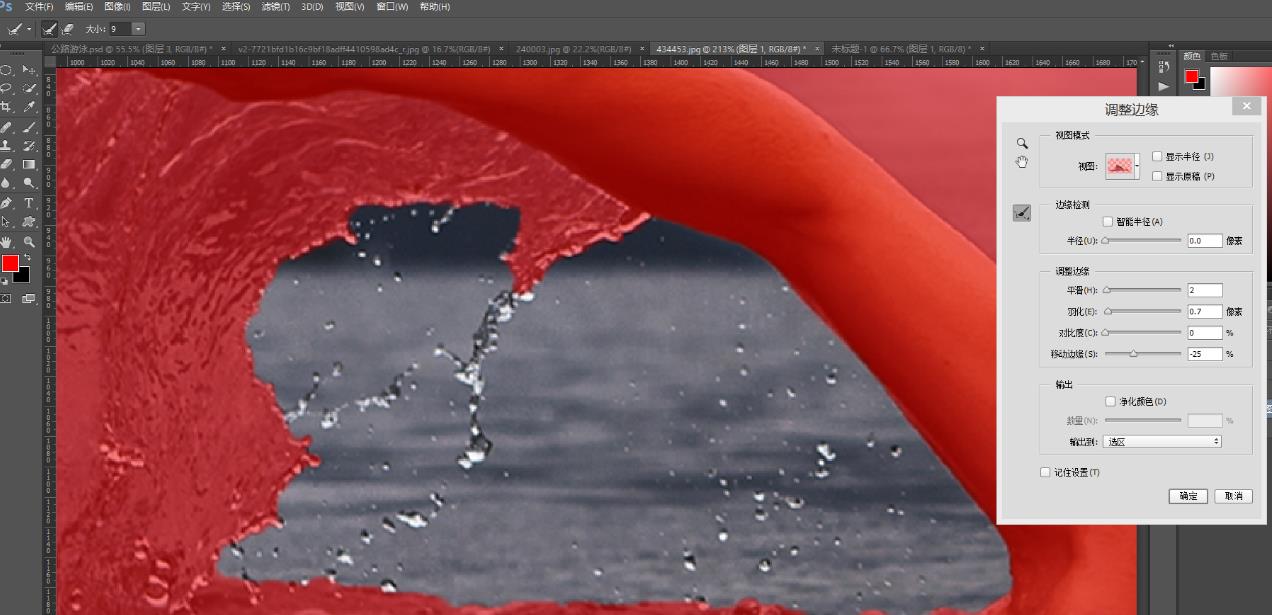
7、这样,我们就把效果做出来了。
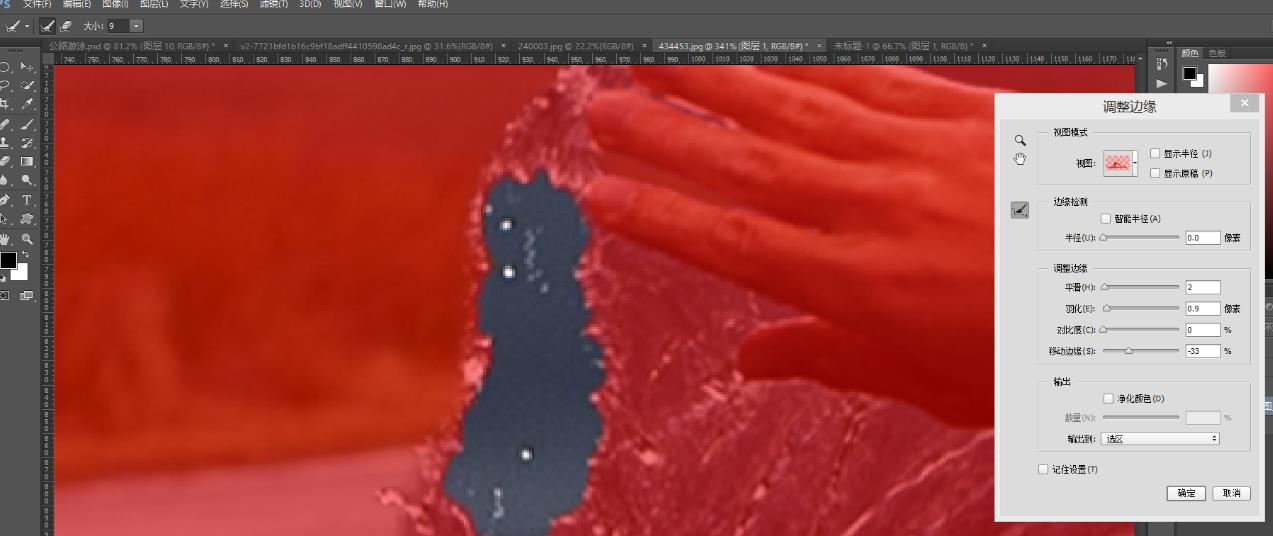
以上就是今天ps主要将的合成技术的实例教程,希望大家喜欢,请继续关注115PPT。
相关推荐:
ps怎么抠图并和另一张图片合并?
ps怎么将西瓜和机械图合成到一起?
PS怎么设计创意的酷男人脸面具图片?
注意事项:
不要在微信、知乎、QQ、内置浏览器下载、请用手机浏览器下载! 如果您是手机用户,请移步电脑端下载!
1、文稿PPT,仅供学习参考,请在下载后24小时删除。
2、如果资源涉及你的合法权益,第一时间删除。
3、如果字体显示不正常,>>>请在右侧顶部字体安装字体<<<
115PPT网 » ps怎么合成在公路上游泳的效果?
不要在微信、知乎、QQ、内置浏览器下载、请用手机浏览器下载! 如果您是手机用户,请移步电脑端下载!
1、文稿PPT,仅供学习参考,请在下载后24小时删除。
2、如果资源涉及你的合法权益,第一时间删除。
3、如果字体显示不正常,>>>请在右侧顶部字体安装字体<<<
115PPT网 » ps怎么合成在公路上游泳的效果?





